Sau khi sử dụng windows một thời gian lâu thường windows sẽ có độ chậm, vì vậy người dùng thường chọn cách cài lại windows để sử dụng được mượt mà hơn. Với người dùng phổ thông thường sau khi cài lại sẽ để cấu hình mặc định của windows, tuy nhiên điều này sẽ gây cản trở cho quá trình sử dụng vì nhiều bước xác nhận cứ lặp đi lặp lại từ UAC.
Vậy UAC là gì?
Ở hệ điều hành windows tính từ phiên bản vista trở về sau có một thiết lập gọi là UAC tức là User Account Control. Thiết lập này giúp bật một hộp thoại xác nhận truy cập hoặc cho phép ứng dụng hoạt động nhằm bảo vệ người dùng khỏi các nguy cơ tấn công từ các phần mềm và internet. Tuy nhiên thiết lập này lại gây khá nhiều phiền toái cho người dùng.
 |
| Windows User Account Control (UAC) |
Vậy tắt UAC (Disable UAC) có gây nguy hiểm cho máy tính?
UAC ở windows là một lớp xác nhận giúp bảo vệ người dùng, tuy nhiên lớp xác nhận này không thật sự hiệu quả và ít được cập nhật nên các hình thức tấn công dễ dàng xuyên qua lớp xác nhận này. Tuy nhiên tùy theo ý thích người dùng có thể tắt hoặc không.
Vậy tắt UAC bằng cách nào ?
Hãy làm theo các hướng dẫn sau để có thể Disable một cách dễ dàng.
Bước 1: Nhấn phím Windows(biểu tượng của windows) và R để mở hộp thoại Run. Sau đó gõ vào lệnh
Control Panel và nhấn enter
.
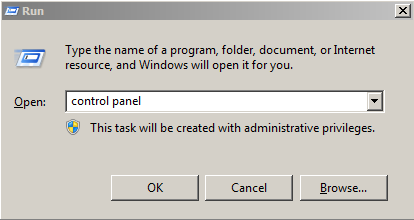 |
| Gõ lệnh control panel vào hộp thoại run |
Bước 2: Tại cửa sổ Control Panel chọn hiển View by: click chọn Large icons. Sau đó tìm biểu tượng
User Accounts như hình sau.
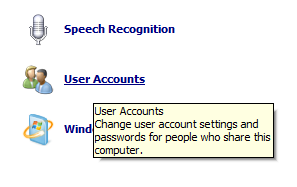 |
| Chọn Biểu tượng User Accounts |
Bước 3: Chọn
Change User Account Control setting như hình sau.
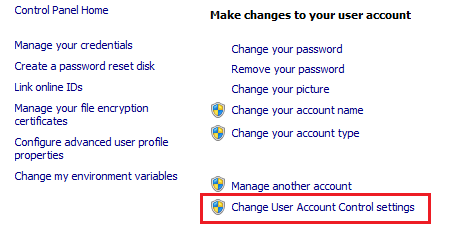 |
| Change User Account Control |
Bước 4: Kéo thanh trượt tùy chỉnh xuống dưới cùng
Never notify và nhấn vào nút OK để xác nhận.
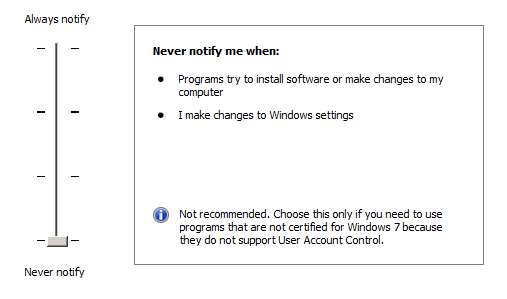 |
| Kéo xuống dưới dùng Never notify để tắt UAC |
Vậy là đã hoàn thành việc tắt (disable) UAC.
Cảm ơn các bạn đã xem bài viết chúc các bạn thành công.
Bài cùng chủ đề: Windows 7

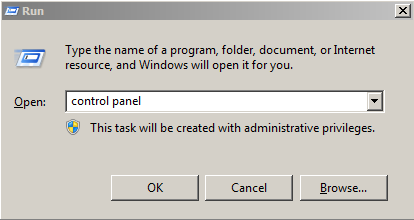
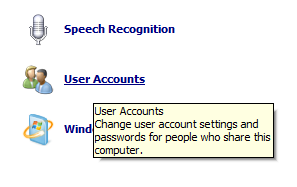
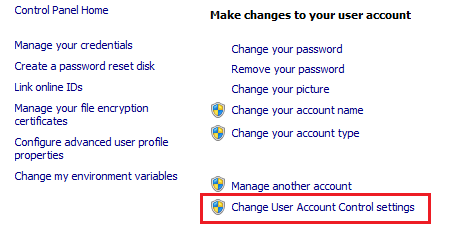
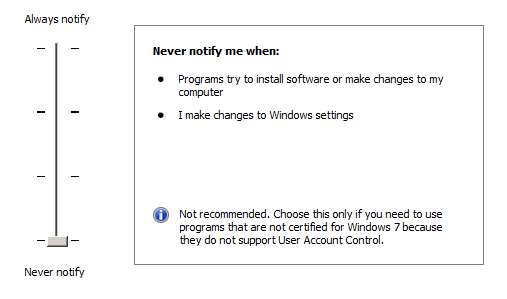
 Reviewed by EryU
on
5:20 CH
Rating:
Reviewed by EryU
on
5:20 CH
Rating:
 Reviewed by EryU
on
5:20 CH
Rating:
Reviewed by EryU
on
5:20 CH
Rating:

Không có nhận xét nào: